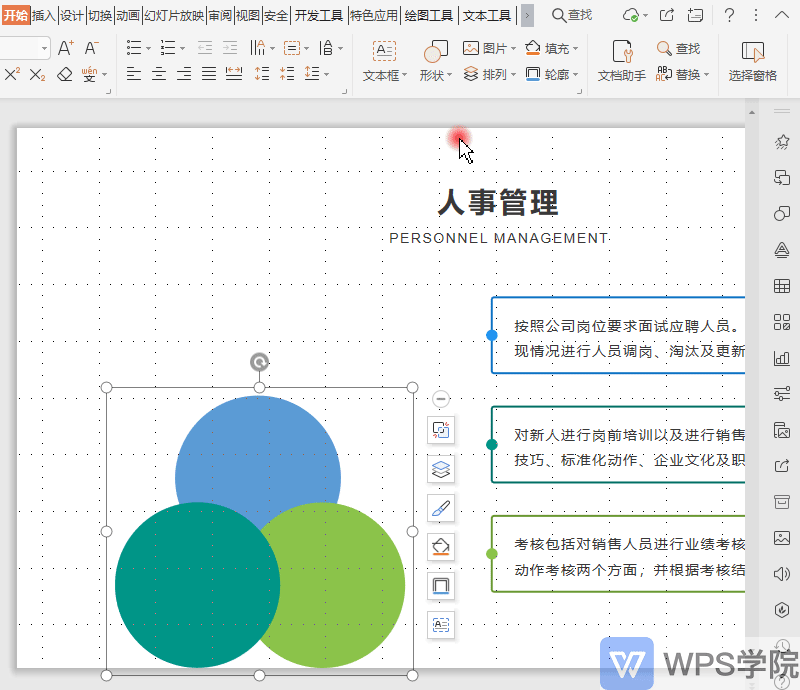演示PPT对象排列对齐教程
若要对幻灯片内的对象设置排列顺序、对位置旋转等,可以使用“排列”工具。
此工具如何使用呢?

■ 以此PPT为例,当我们在PPT内插入对象时,它们的叠放顺序默认是将最新插入的对象叠放在最上面。
若要更改叠放顺序,选中一个对象,点击“开始”-“排列”,即可将此对象置于顶层。
还可选择置于底层、上移一层与下移一层。
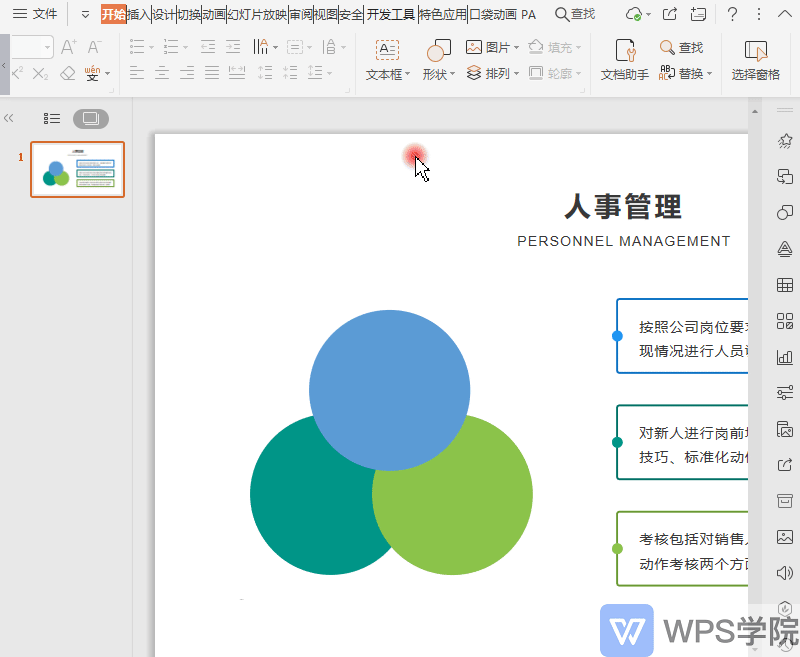
■你也可以在点击形状后出现的右侧的小工具条中使用此工具。
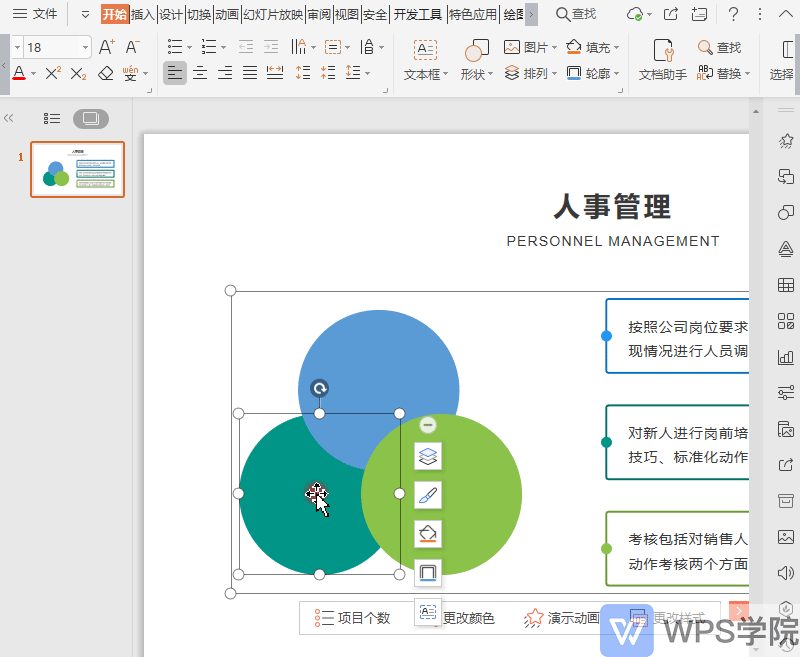
■点击全选,可以选中PPT内的所有对象。
快捷键为Ctrl+A。
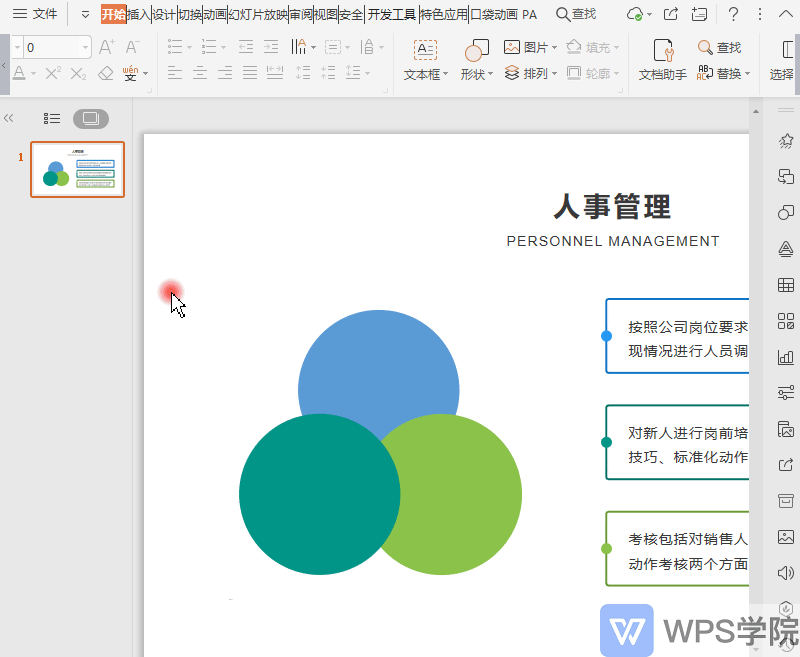
■点击组合,可将多个对象组合成一个。
快捷键为Ctrl+G。
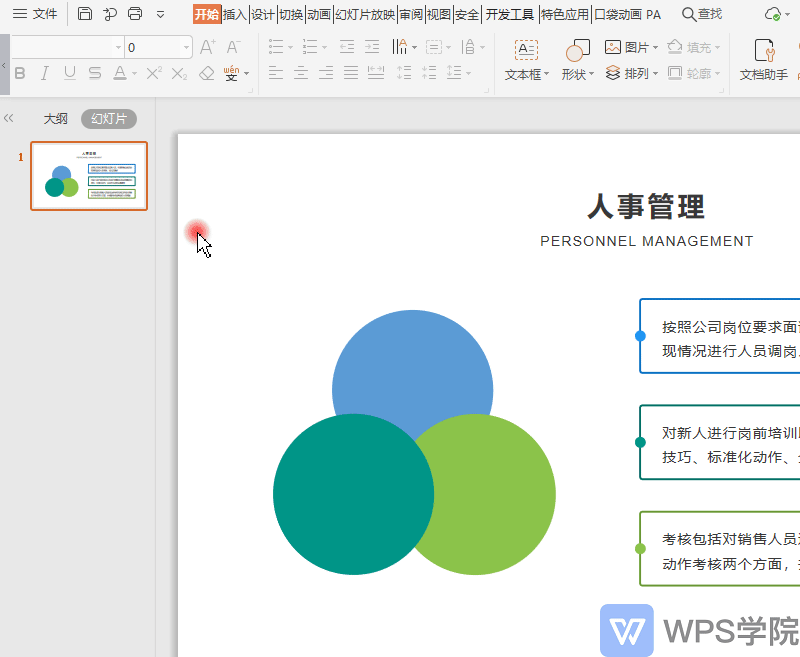
■点击“对齐”,可选择多种对齐方式,灵活调整对象的位置。
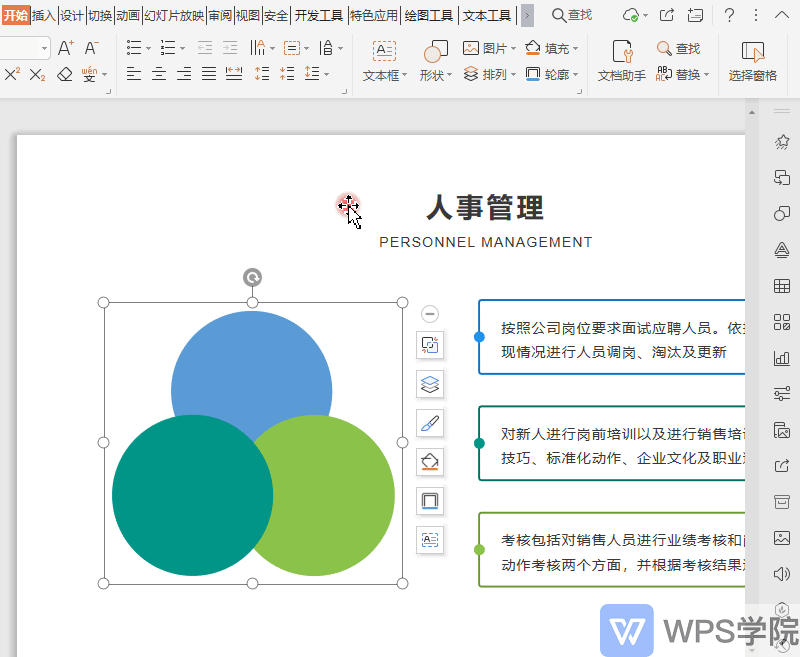
■还可开启“网格线”,帮助我们排版与绘图。
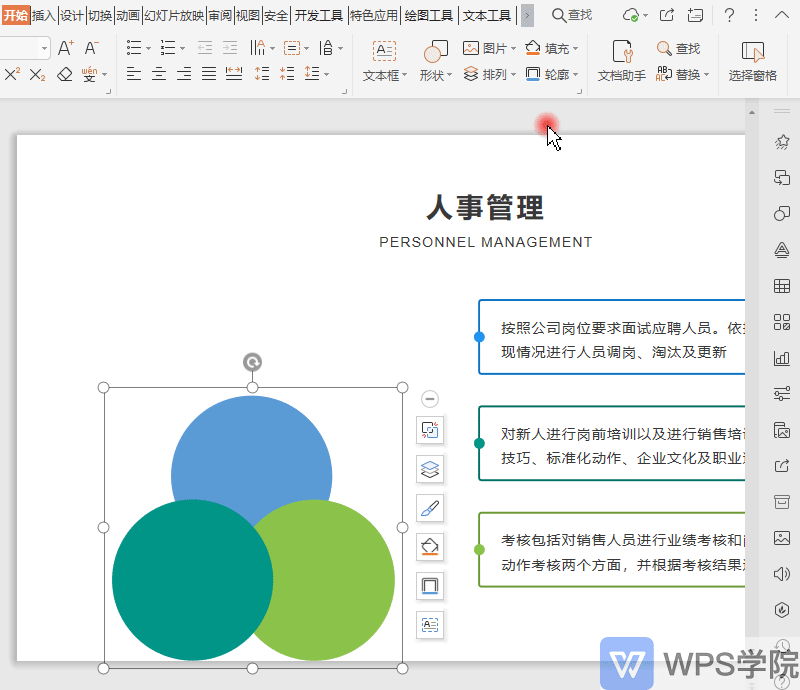
■点击“旋转”,可快速调整对象旋转。